CITROEN JUMPER SPACETOURER 2018 Lietošanas Instrukcija (in Latvian)
Manufacturer: CITROEN, Model Year: 2018, Model line: JUMPER SPACETOURER, Model: CITROEN JUMPER SPACETOURER 2018Pages: 400, PDF Size: 17.27 MB
Page 341 of 400
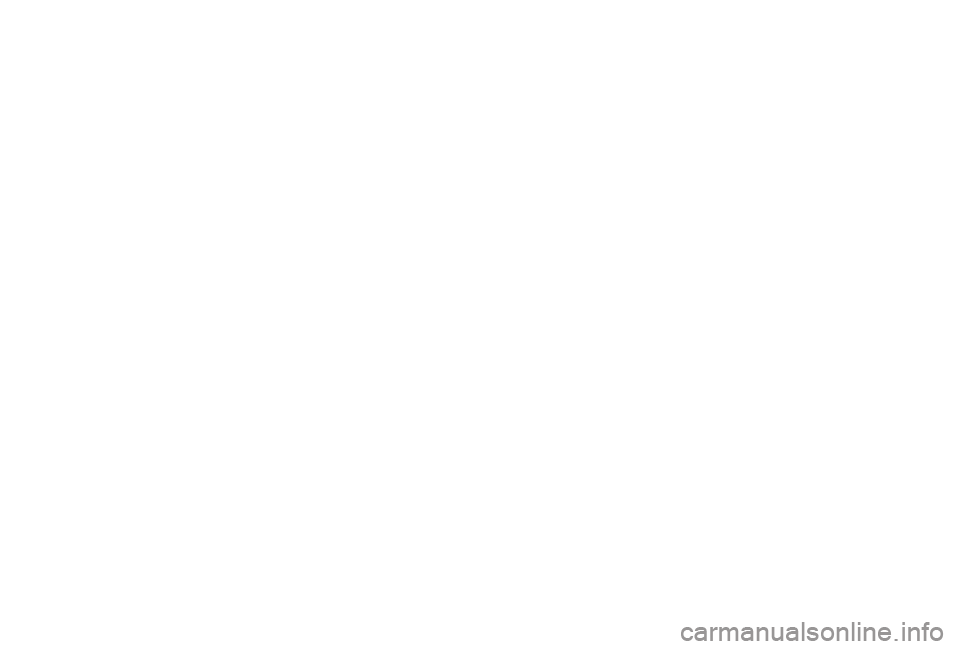
Page 342 of 400
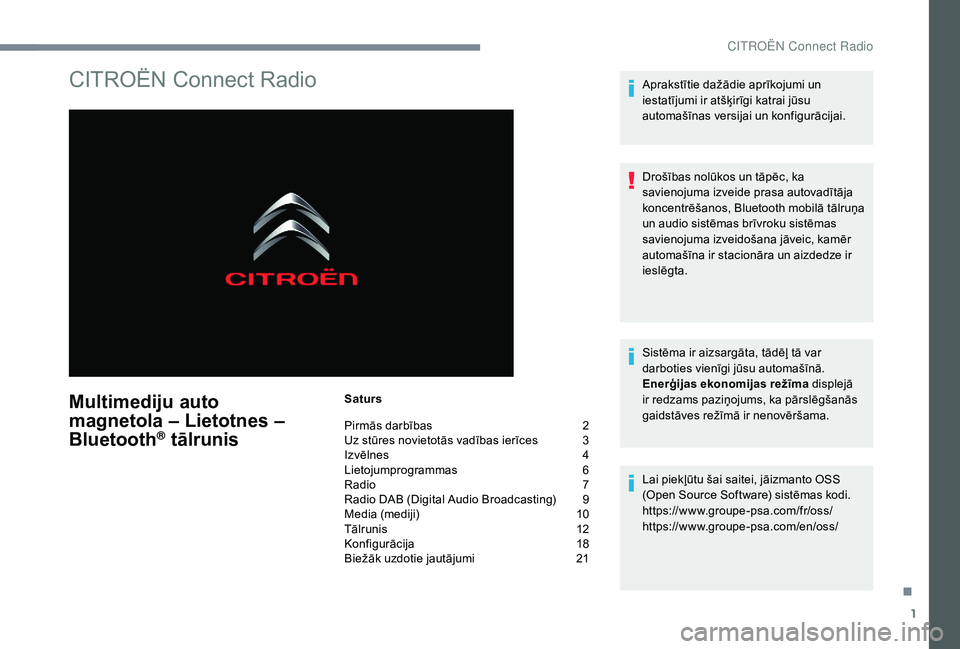
1
CITROËN Connect Radio
Multimediju auto
magnetola
–
Lietotnes –
Bluetooth
® tālrunis
Saturs
Pirmās darbības
2
U
z stūres novietotās vadības ierīces
3
I
zvēlnes
4
L
ietojumprogrammas
6
R
adio
7
R
adio DAB (Digital Audio Broadcasting)
9
M
edia (mediji)
1
0
Tālrunis
1
2
Konfigurācija
1
8
Biežāk uzdotie jautājumi
2
1Aprakstītie dažādie aprīkojumi un
iestatījumi ir atšķirīgi katrai jūsu
automašīnas versijai un konfigurācijai.
Drošības nolūkos un tāpēc, ka
savienojuma izveide prasa autovadītāja
koncentrēšanos, Bluetooth mobilā tālruņa
un audio sistēmas brīvroku sistēmas
savienojuma izveidošana jāveic, kamēr
automašīna ir stacionāra un aizdedze ir
ieslēgta.
Sistēma ir aizsargāta, tādēļ tā var
darboties vienīgi jūsu automašīnā.
Enerģijas ekonomijas režīma
displejā
ir redzams paziņojums, ka pārslēgšanās
gaidstāves režīmā ir nenovēršama.
Lai piekļūtu šai saitei, jāizmanto OSS
(Open Source Software) sistēmas kodi.
https://www.groupe-psa.com/fr/oss/
https://www.groupe-psa.com/en/oss/
.
CITRO
Page 343 of 400
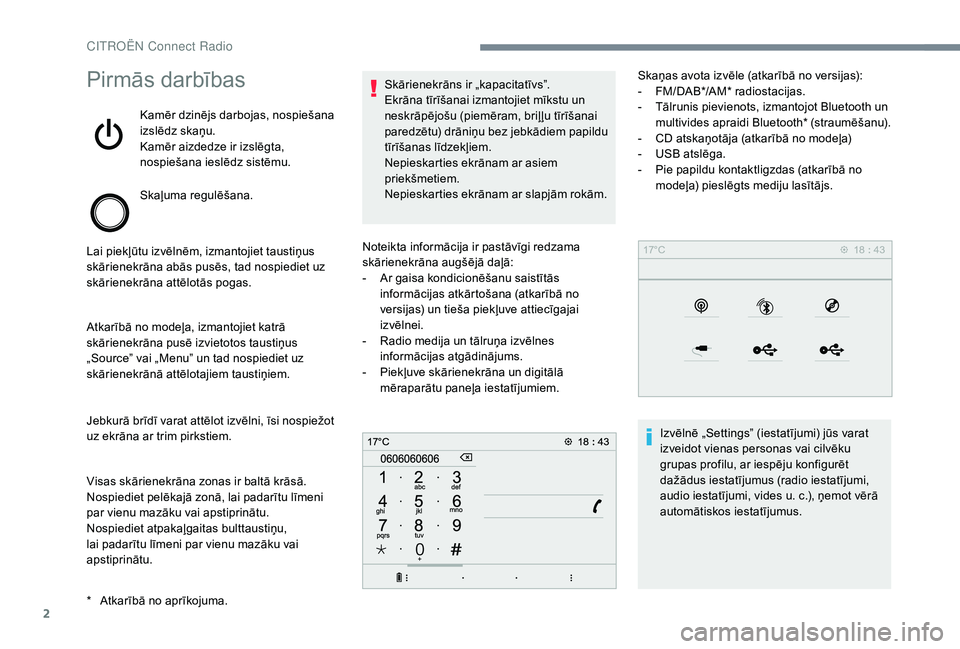
2
Pirmās darbības
Kamēr dzinējs darbojas, nospiešana
izslēdz skaņu.
Kamēr aizdedze ir izslēgta,
nospiešana ieslēdz sistēmu.
Skaļuma regulēšana.
Lai piekļūtu izvēlnēm, izmantojiet taustiņus
skārienekrāna abās pusēs, tad nospiediet uz
skārienekrāna attēlotās pogas.
Atkarībā no modeļa, izmantojiet katrā
skārienekrāna pusē izvietotos taustiņus
„Source” vai „Menu” un tad nospiediet uz
skārienekrānā attēlotajiem taustiņiem.
Jebkurā brīdī varat attēlot izvēlni, īsi nospiežot
uz ekrāna ar trim pirkstiem.
Visas skārienekrāna zonas ir baltā krāsā.
Nospiediet pelēkajā zonā, lai padarītu līmeni
par vienu mazāku vai apstiprinātu.
Nospiediet atpakaļgaitas bulttaustiņu,
lai padarītu līmeni par vienu mazāku vai
apstiprinātu. Skārienekrāns ir „kapacitatīvs”.
Ekrāna tīrīšanai izmantojiet mīkstu un
neskrāpējošu (piemēram, briļ ļu tīrīšanai
paredzētu) drāniņu bez jebkādiem papildu
tīrīšanas līdzekļiem.
Nepieskarties ekrānam ar asiem
priekšmetiem.
Nepieskarties ekrānam ar slapjām rokām.
*
A
tkarībā no aprīkojuma. Noteikta informācija ir pastāvīgi redzama
skārienekrāna augšējā daļā:
-
A
r gaisa kondicionēšanu saistītās
informācijas atkārtošana (atkarībā no
versijas) un tieša piekļuve attiecīgajai
izvēlnei.
-
R
adio medija un tālruņa izvēlnes
informācijas atgādinājums.
-
P
iekļuve skārienekrāna un digitālā
mēraparātu paneļa iestatījumiem. Skaņas avota izvēle (atkarībā no versijas):
-
F
M/DAB*/AM* radiostacijas.
- T ālrunis pievienots, izmantojot Bluetooth un
multivides apraidi Bluetooth* (straumēšanu).
-
C
D atskaņotāja (atkarībā no modeļa)
-
U
SB atslēga.
-
P
ie papildu kontaktligzdas (atkarībā no
modeļa) pieslēgts mediju lasītājs.
Izvēlnē „Settings” (iestatījumi) jūs varat
izveidot vienas personas vai cilvēku
grupas profilu, ar iespēju konfigurēt
dažādus iestatījumus (radio iestatījumi,
audio iestatījumi, vides u. c.), ņemot vērā
automātiskos iestatījumus.
CIT
Page 344 of 400
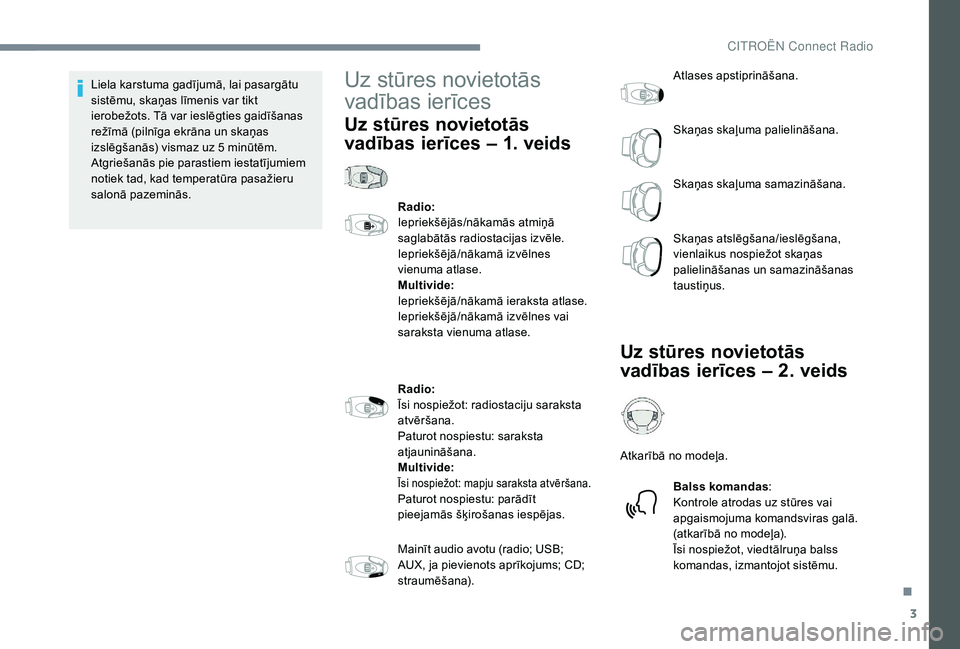
3
Liela karstuma gadījumā, lai pasargātu
sistēmu, skaņas līmenis var tikt
ierobežots. Tā var ieslēgties gaidīšanas
režīmā (pilnīga ekrāna un skaņas
izslēgšanās) vismaz uz 5 minūtēm.
Atgriešanās pie parastiem iestatījumiem
notiek tad, kad temperatūra pasažieru
salonā pazeminās.Uz stūres novietotās
vadības ierīces
Uz stūres novietotās
vadības ierīces – 1. veids
Radio:
Iepriekšējās/nākamās atmiņā
saglabātās radiostacijas izvēle.
Iepriekšējā/nākamā izvēlnes
vienuma atlase.
Multivide:
Iepriekšējā/nākamā ieraksta atlase.
Iepriekšējā/nākamā izvēlnes vai
saraksta vienuma atlase.
Radio:
Īsi nospiežot: radiostaciju saraksta
atvēršana.
Paturot nospiestu: saraksta
atjaunināšana.
Multivide:
Īsi nospiežot: mapju saraksta atvēršana.Paturot nospiestu: parādīt
pieejamās šķirošanas iespējas.
Mainīt audio avotu (radio; USB;
AUX, ja pievienots aprīkojums; CD;
straumēšana).Atlases apstiprināšana.
Skaņas skaļuma palielināšana.
Skaņas skaļuma samazināšana.
Skaņas atslēgšana/ieslēgšana,
vienlaikus nospiežot skaņas
palielināšanas un samazināšanas
taustiņus.
Uz stūres novietotās
vadības ierīces – 2. veids
Atkarībā no modeļa.
Balss komandas :
Kontrole atrodas uz stūres vai
apgaismojuma komandsviras galā.
(atkarībā no modeļa).
Īsi nospiežot, viedtālruņa balss
komandas, izmantojot sistēmu.
.
CIT
Page 345 of 400
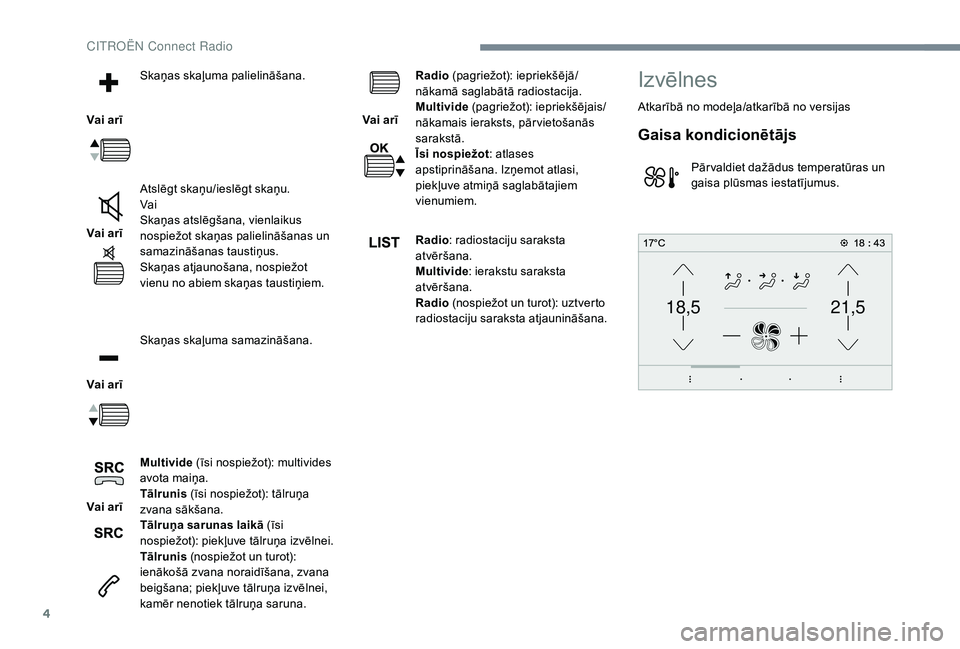
4
21,518,5
Vai arīSkaņas skaļuma palielināšana.
Vai arī Atslēgt skaņu/ieslēgt skaņu.
Vai
Skaņas atslēgšana, vienlaikus
nospiežot skaņas palielināšanas un
samazināšanas taustiņus.
Skaņas atjaunošana, nospiežot
vienu no abiem skaņas taustiņiem.
Vai arī Skaņas skaļuma samazināšana.
Vai arī Multivide
(īsi nospiežot): multivides
avota maiņa.
Tālrunis (īsi nospiežot): tālruņa
zvana sākšana.
Tālruņa sarunas laikā (īsi
nospiežot): piekļuve tālruņa izvēlnei.
Tālrunis (nospiežot un turot):
ienākošā zvana noraidīšana, zvana
beigšana; piekļuve tālruņa izvēlnei,
kamēr nenotiek tālruņa saruna. Vai arī
Radio
(pagriežot): iepriekšējā/
nākamā saglabātā radiostacija.
Multivide (pagriežot): iepriekšējais/
nākamais ieraksts, pār vietošanās
sarakstā.
Īsi nospiežot : atlases
apstiprināšana. Izņemot atlasi,
piekļuve atmiņā saglabātajiem
vienumiem.
Radio : radiostaciju saraksta
atvēršana.
Multivide : ierakstu saraksta
atvēršana.
Radio (nospiežot un turot): uztverto
radiostaciju saraksta atjaunināšana.
Izvēlnes
Atkarībā no modeļa/atkarībā no versijas
Gaisa kondicionētājs
Pār valdiet dažādus temperatūras un
gaisa plūsmas iestatījumus.
CIT
Page 346 of 400
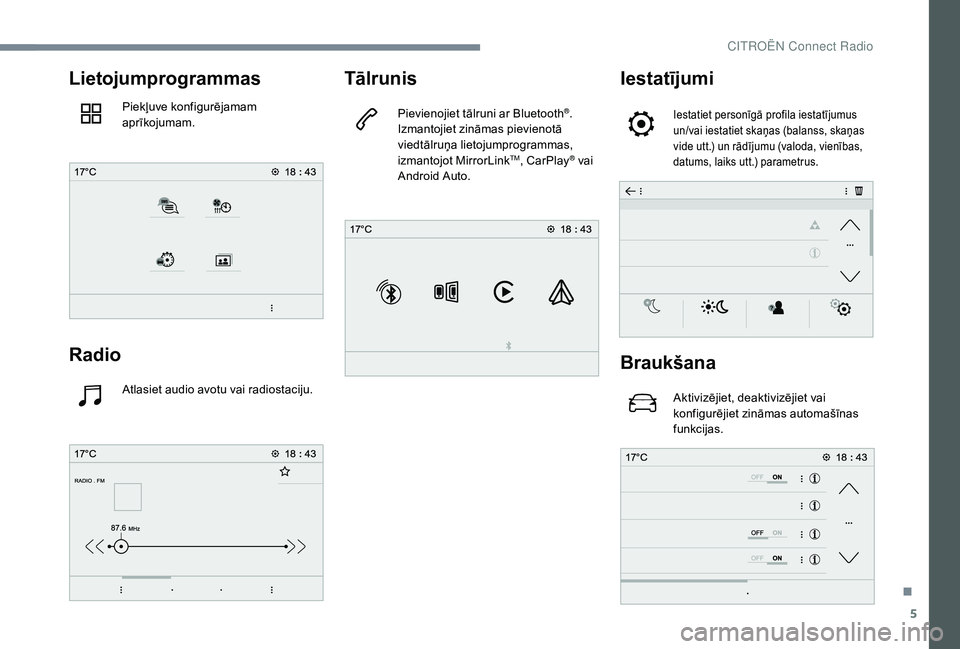
5
Lietojumprogrammas
Piekļuve konfigurējamam
aprīkojumam.
Radio
Atlasiet audio avotu vai radiostaciju.
Tālrunis
Pievienojiet tālruni ar Bluetooth®.
Izmantojiet zināmas pievienotā
viedtālruņa lietojumprogrammas,
izmantojot MirrorLink
TM, CarPlay® vai
Android Auto.
Iestatījumi
Iestatiet personīgā profila iestatījumus
un/vai iestatiet skaņas (balanss, skaņas
vide utt.) un rādījumu (valoda, vienības,
datums, laiks utt.) parametrus.
Braukšana
Aktivizējiet, deaktivizējiet vai
konfigurējiet zināmas automašīnas
funkcijas.
.
CITRO
Page 347 of 400
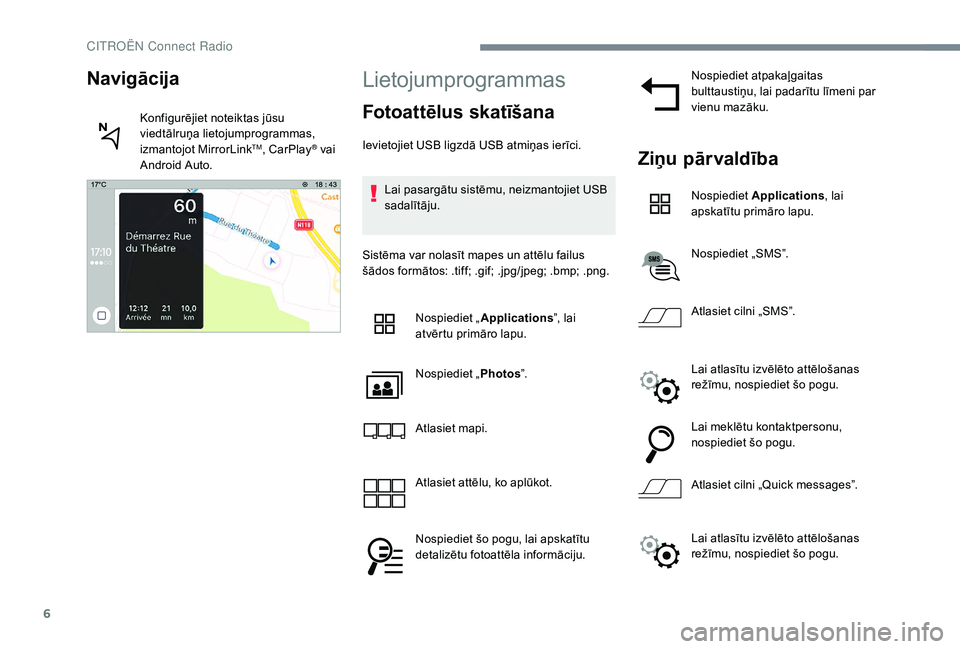
6
Lietojumprogrammas
Fotoattēlus skatīšana
Ievietojiet USB ligzdā USB atmiņas ierīci.Lai pasargātu sistēmu, neizmantojiet USB
sadalītāju.
Sistēma var nolasīt mapes un attēlu failus
šādos formātos: .tiff; .gif; .jpg/jpeg; .bmp; .png. Nospiediet „ Applications ”, lai
atvērtu primāro lapu.
Nospiediet „ Photos”.
Atlasiet mapi.
Atlasiet attēlu, ko aplūkot.
Nospiediet šo pogu, lai apskatītu
detalizētu fotoattēla informāciju. Nospiediet atpakaļgaitas
bulttaustiņu, lai padarītu līmeni par
vienu mazāku.Ziņu pārvaldība
Nospiediet
Applications , lai
apskatītu primāro lapu.
Nospiediet „SMS”.
Atlasiet cilni „SMS”.
Lai atlasītu izvēlēto attēlošanas
režīmu, nospiediet šo pogu.
Lai meklētu kontaktpersonu,
nospiediet šo pogu.
Atlasiet cilni „Quick messages”.
Navigācija
Konfigurējiet noteiktas jūsu
viedtālruņa lietojumprogrammas,
izmantojot MirrorLink
TM, CarPlay® vai
Android Auto.
Lai atlasītu izvēlēto attēlošanas
režīmu, nospiediet šo pogu.
CITRO
Page 348 of 400
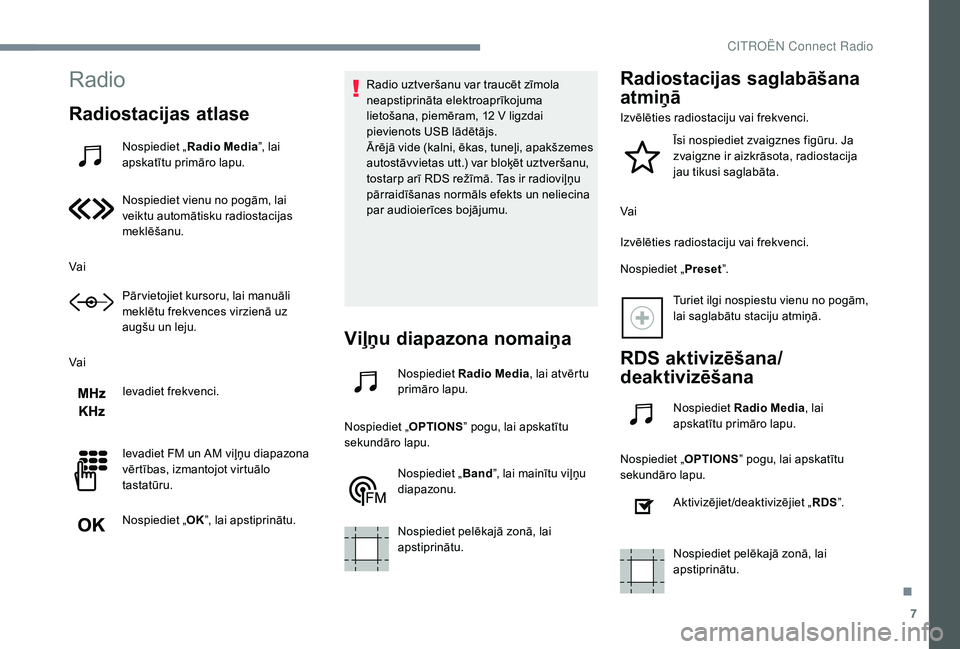
7
Radio
Radiostacijas atlase
Nospiediet „Radio Media ”, lai
apskatītu primāro lapu.
Nospiediet vienu no pogām, lai
veiktu automātisku radiostacijas
meklēšanu.
Vai Pār vietojiet kursoru, lai manuāli
meklētu frekvences virzienā uz
augšu un leju.
Vai Ievadiet frekvenci.
Ievadiet FM un AM viļņu diapazona
vērtības, izmantojot virtuālo
tastatūru.
Nospiediet „ OK”, lai apstiprinātu. Radio uztveršanu var traucēt zīmola
neapstiprināta elektroaprīkojuma
lietošana, piemēram, 12 V ligzdai
pievienots USB lādētājs.
Ārējā vide (kalni, ēkas, tuneļi, apakšzemes
autostāvvietas utt.) var bloķēt uztveršanu,
tostarp arī RDS režīmā. Tas ir radioviļņu
pārraidīšanas normāls efekts un neliecina
par audioierīces bojājumu.
Viļņu diapazona nomaiņa
Nospiediet
Radio Media , lai atvērtu
primāro lapu.
Nospiediet „ OPTIONS” pogu, lai apskatītu
sekundāro lapu.
Nospiediet „ Band”, lai mainītu viļņu
diapazonu.
Nospiediet pelēkajā zonā, lai
apstiprinātu.
Radiostacijas saglabāšana
atmiņā
Izvēlēties radiostaciju vai frekvenci.
Īsi nospiediet zvaigznes figūru. Ja
zvaigzne ir aizkrāsota, radiostacija
jau tikusi saglabāta.
Vai
Izvēlēties radiostaciju vai frekvenci.
Nospiediet „ Preset”.
Turiet ilgi nospiestu vienu no pogām,
lai saglabātu staciju atmiņā.
RDS aktivizēšana/
deaktivizēšana
Nospiediet Radio Media , lai
apskatītu primāro lapu.
Nospiediet „ OPTIONS” pogu, lai apskatītu
sekundāro lapu.
Aktivizējiet/deaktivizējiet „ RDS”.
Nospiediet pelēkajā zonā, lai
apstiprinātu.
.
CIT
Page 349 of 400
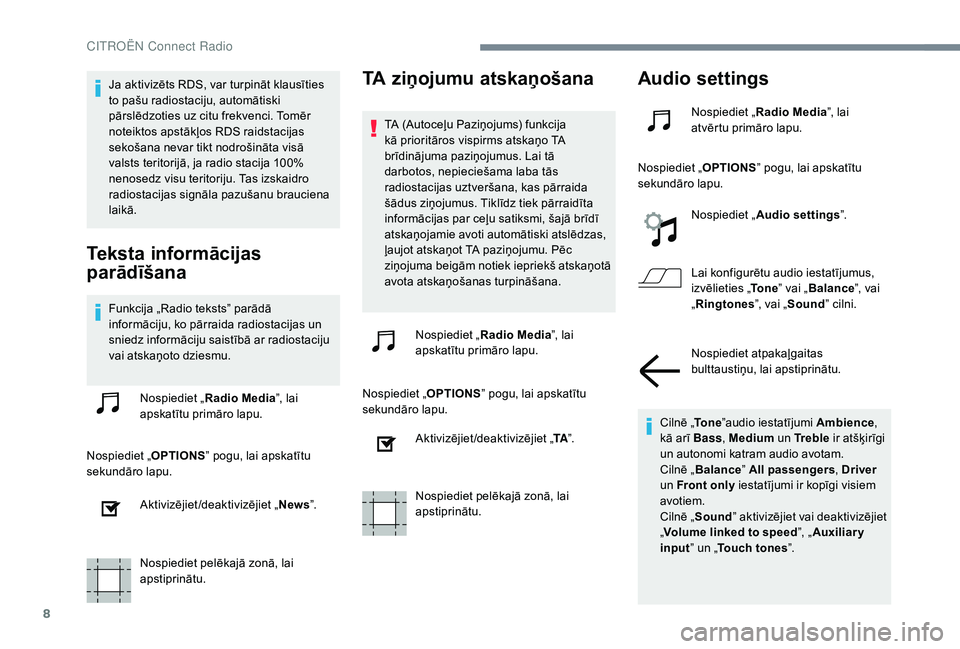
8
Ja aktivizēts RDS, var turpināt klausīties
to pašu radiostaciju, automātiski
pārslēdzoties uz citu frekvenci. Tomēr
noteiktos apstākļos RDS raidstacijas
sekošana nevar tikt nodrošināta visā
valsts teritorijā, ja radio stacija 100%
nenosedz visu teritoriju. Tas izskaidro
radiostacijas signāla pazušanu brauciena
laikā.
Teksta informācijas
parādīšana
Funkcija „Radio teksts” parādā
informāciju, ko pārraida radiostacijas un
sniedz informāciju saistībā ar radiostaciju
vai atskaņoto dziesmu.Nospiediet „ Radio Media ”, lai
apskatītu primāro lapu.
Nospiediet „ OPTIONS” pogu, lai apskatītu
sekundāro lapu.
Aktivizējiet/deaktivizējiet „ News”.
Nospiediet pelēkajā zonā, lai
apstiprinātu.
TA ziņojumu atskaņošana
TA (Autoceļu Paziņojums) funkcija
kā prioritāros vispirms atskaņo TA
brīdinājuma paziņojumus. Lai tā
darbotos, nepieciešama laba tās
radiostacijas uztveršana, kas pārraida
šādus ziņojumus. Tiklīdz tiek pārraidīta
informācijas par ceļu satiksmi, šajā brīdī
atskaņojamie avoti automātiski atslēdzas,
ļaujot atskaņot TA paziņojumu. Pēc
ziņojuma beigām notiek iepriekš atskaņotā
avota atskaņošanas turpināšana. Nospiediet „ Radio Media ”, lai
apskatītu primāro lapu.
Nospiediet „ OPTIONS” pogu, lai apskatītu
sekundāro lapu.
Aktivizējiet/deaktivizējiet „ TA”.
Nospiediet pelēkajā zonā, lai
apstiprinātu.
Audio settings
Nospiediet „ Radio Media ”, lai
atvērtu primāro lapu.
Nospiediet „ OPTIONS” pogu, lai apskatītu
sekundāro lapu.
Nospiediet „ Audio settings ”.
Lai konfigurētu audio iestatījumus,
izvēlieties „ To n e” vai „ Balance ”, vai
„ Ringtones ”, vai „Sound ” cilni.
Nospiediet atpakaļgaitas
bulttaustiņu, lai apstiprinātu.
Cilnē „ To n e”audio iestatījumi Ambience ,
kā arī Bass , Medium un Tr e b l e ir atšķirīgi
un autonomi katram audio avotam.
Cilnē „ Balance ” All passengers , Driver
un Front only iestatījumi ir kopīgi visiem
avotiem.
Cilnē „ Sound ” aktivizējiet vai deaktivizējiet
„ Volume linked to speed ”, „Auxiliary
input ” un „Touch tones ”.
CITRO
Page 350 of 400
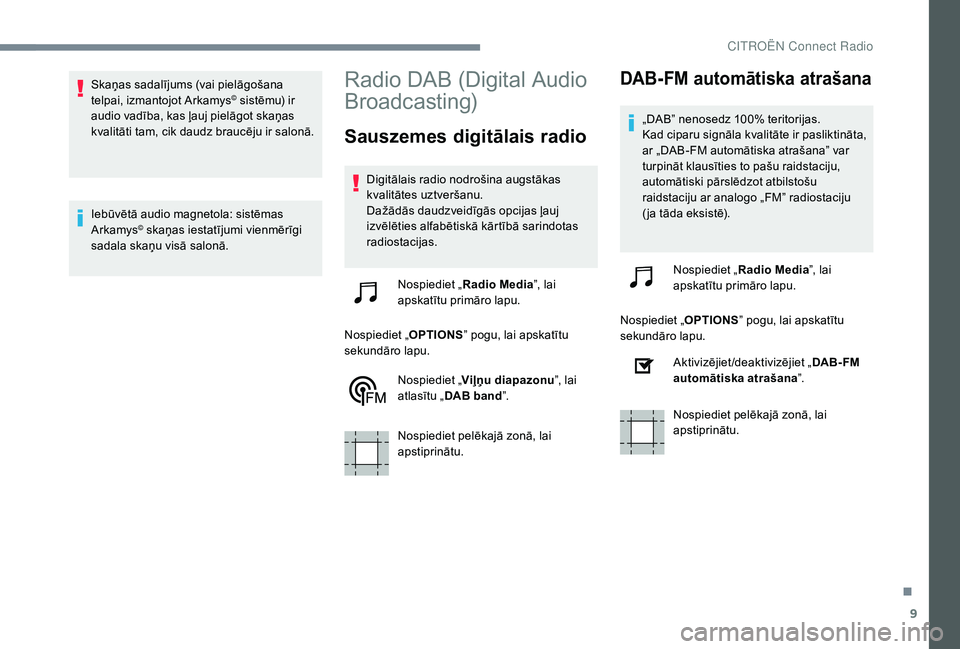
9
Skaņas sadalījums (vai pielāgošana
telpai, izmantojot Arkamys© sistēmu) ir
audio vadība, kas ļauj pielāgot skaņas
kvalitāti tam, cik daudz braucēju ir salonā.
Iebūvētā audio magnetola: sistēmas
Arkamys
© skaņas iestatījumi vienmērīgi
sadala skaņu visā salonā.
Radio DAB (Digital Audio
Broadcasting)
Sauszemes digitālais radio
Digitālais radio nodrošina augstākas
kvalitātes uztveršanu.
Dažādās daudzveidīgās opcijas ļauj
izvēlēties alfabētiskā kārtībā sarindotas
radiostacijas.
Nospiediet „ Radio Media ”, lai
apskatītu primāro lapu.
Nospiediet „ OPTIONS” pogu, lai apskatītu
sekundāro lapu.
Nospiediet „ Viļņu diapazonu ”, lai
atlasītu „ DAB band ”.
Nospiediet pelēkajā zonā, lai
apstiprinātu.
DAB-FM automātiska atrašana
„DAB” nenosedz 100% teritorijas.
Kad ciparu signāla kvalitāte ir pasliktināta,
ar „DAB-FM automātiska atrašana” var
turpināt klausīties to pašu raidstaciju,
automātiski pārslēdzot atbilstošu
raidstaciju ar analogo „FM” radiostaciju
( ja
tāda eksistē).Nospiediet „ Radio Media ”, lai
apskatītu primāro lapu.
Nospiediet „ OPTIONS” pogu, lai apskatītu
sekundāro lapu.
Aktivizējiet/deaktivizējiet „ DAB- FM
automātiska atrašana ”.
Nospiediet pelēkajā zonā, lai
apstiprinātu.
.
CITRO